Добре дошли на този After Effects-учебник, в който ще научите основния интерфейс на Adobe After Effects при първото си отваряне. Освен това ще разгледаме настройките по подразбиране, особено автоматичната функция за запазване, която може да ви помогне да защитите работата си и да избегнете загубата на данни.
Независимо дали сте начинаещ или опитен потребител, правилните настройки на After Effects могат да ви спестят много време и фрустрация. Нека започнем!
Най-важните аспекти
- Интерфейсът на After Effects предлага различни раздели, които трябва да се използват ефективно.
- Настройките по подразбиране са ключова част от софтуера, за да го настроите според нуждите си.
- Автоматичната функция за запазване редовно запазва вашата работа и ви предпазва от загуба на данни.
По стъпково ръководство
Първи стъпки с After Effects
Когато отворите After Effects за първи път, вероятно екранът ви ще изглежда подобно на моя. Не се тревожете, ако на вас изглежда различно. Вероятно трябва да отидете в "Прозорци" и да изберете "Работни области" от "Стандартна" за да получите стандартния изглед.
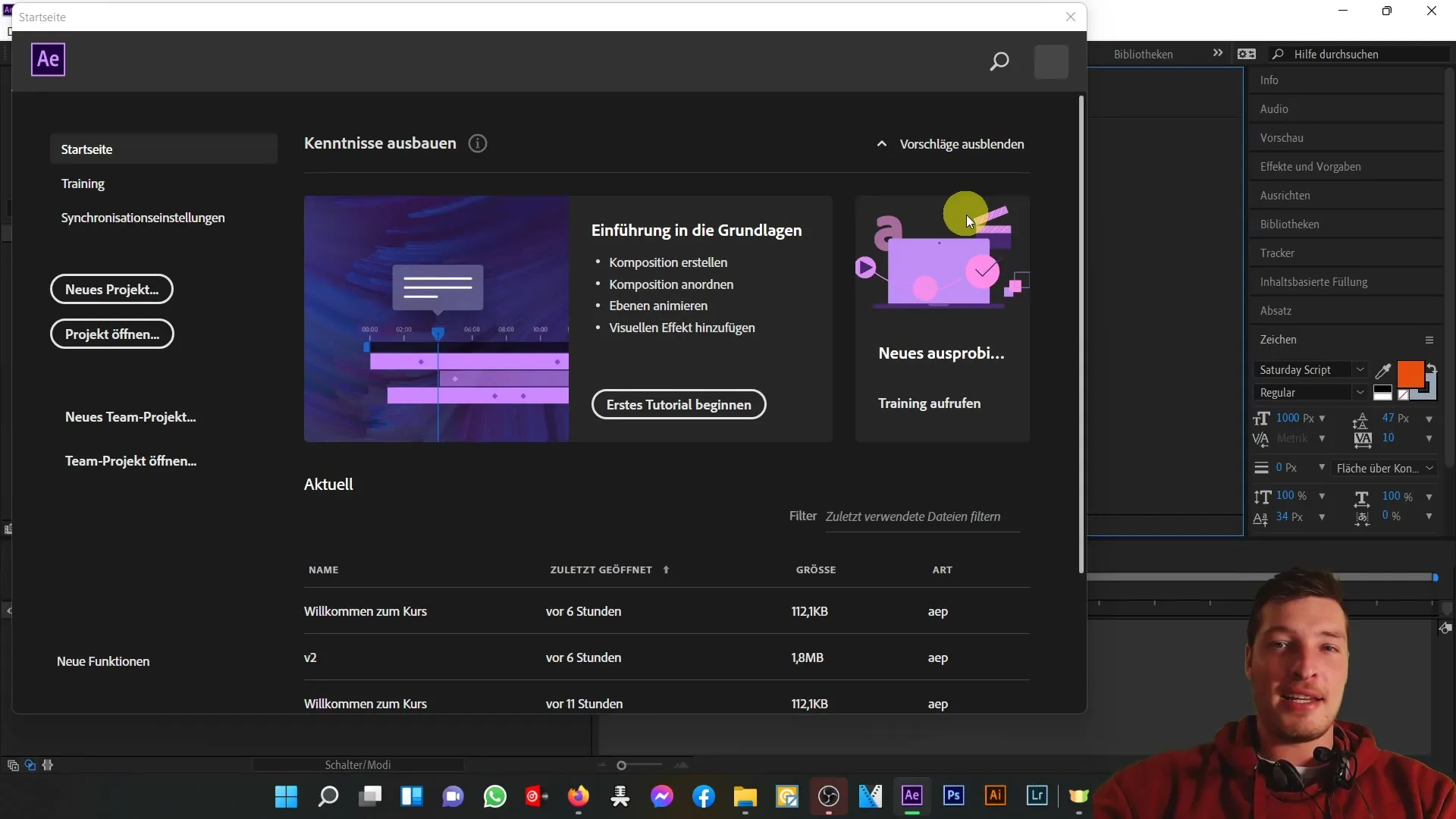
Разбиране на интерфейса
В стандартния изглед ще видите различни области. Горе в заглавния дял ще намерите основното меню, под него различни панели, които предоставят различни функции. Към централните области се отнасят проектовите и настройките за ефекти в ляво, видеопрегледа в средата и лента с времева скала в дясно. Всяка от тези области има своята функционалност.
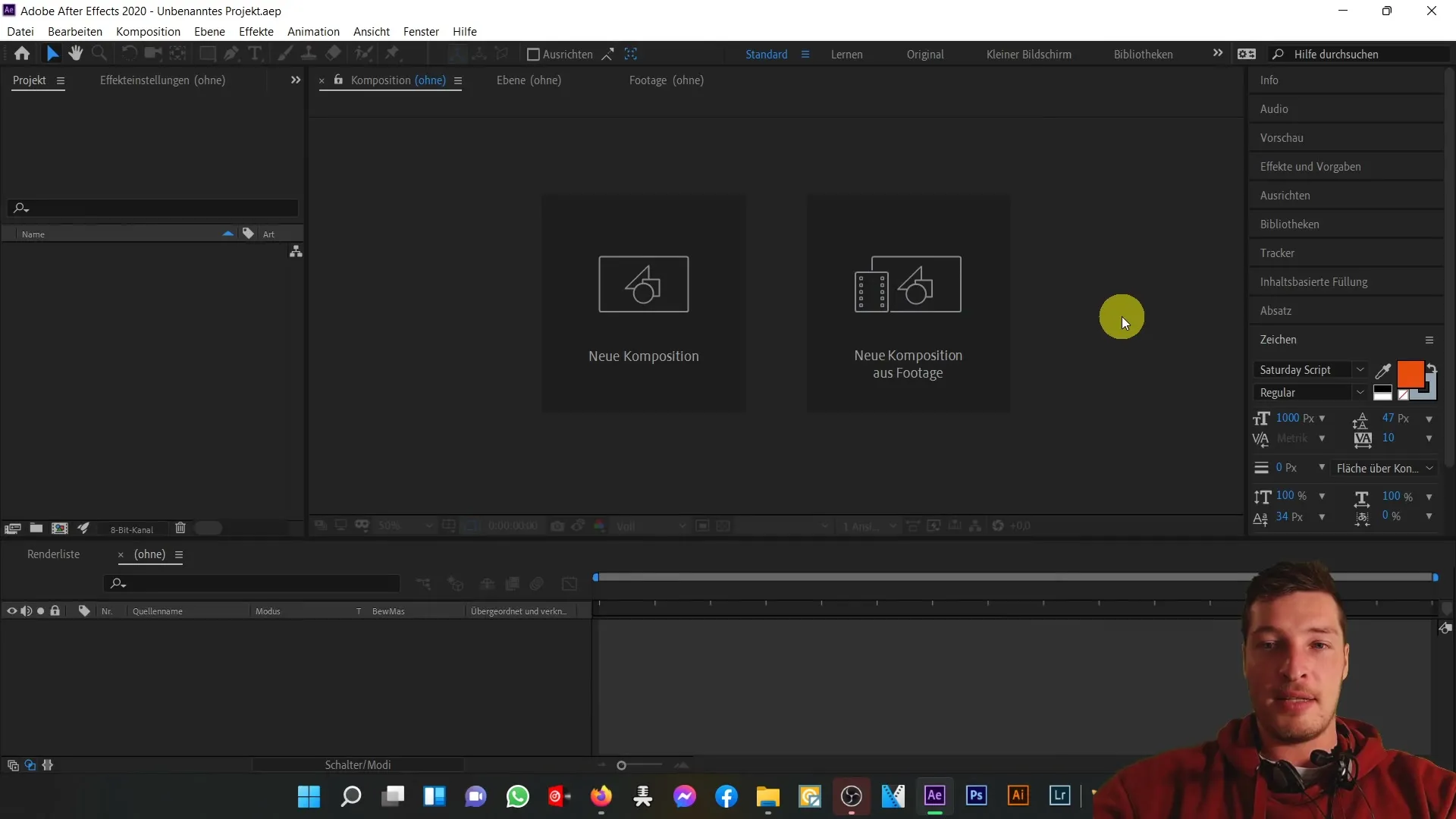
За да ви дам по-подробна представа: в лявата област са проектните файлове и ефектите, които можете да използвате в проекта си. В центъра се показва видеопрегледът, който ви позволява да видите работата си в реално време. Долната времева лента е от съществено значение за подреждането и редактирането на вашите клипове.
Активиране на настройките и автоматичното запазване
Едно от първите неща, които трябва да направите след отваряне на After Effects, е да настроите функцията за автоматично запазване. Загубата на несъхранената работа може да бъде фрустрация, така че нека се уверим, че това няма да се случи. Отидете в "Прозорец" и после в "Настройки". В изскачащото меню ще откриете няколко опции. Нека започнем с раздела "Общи".
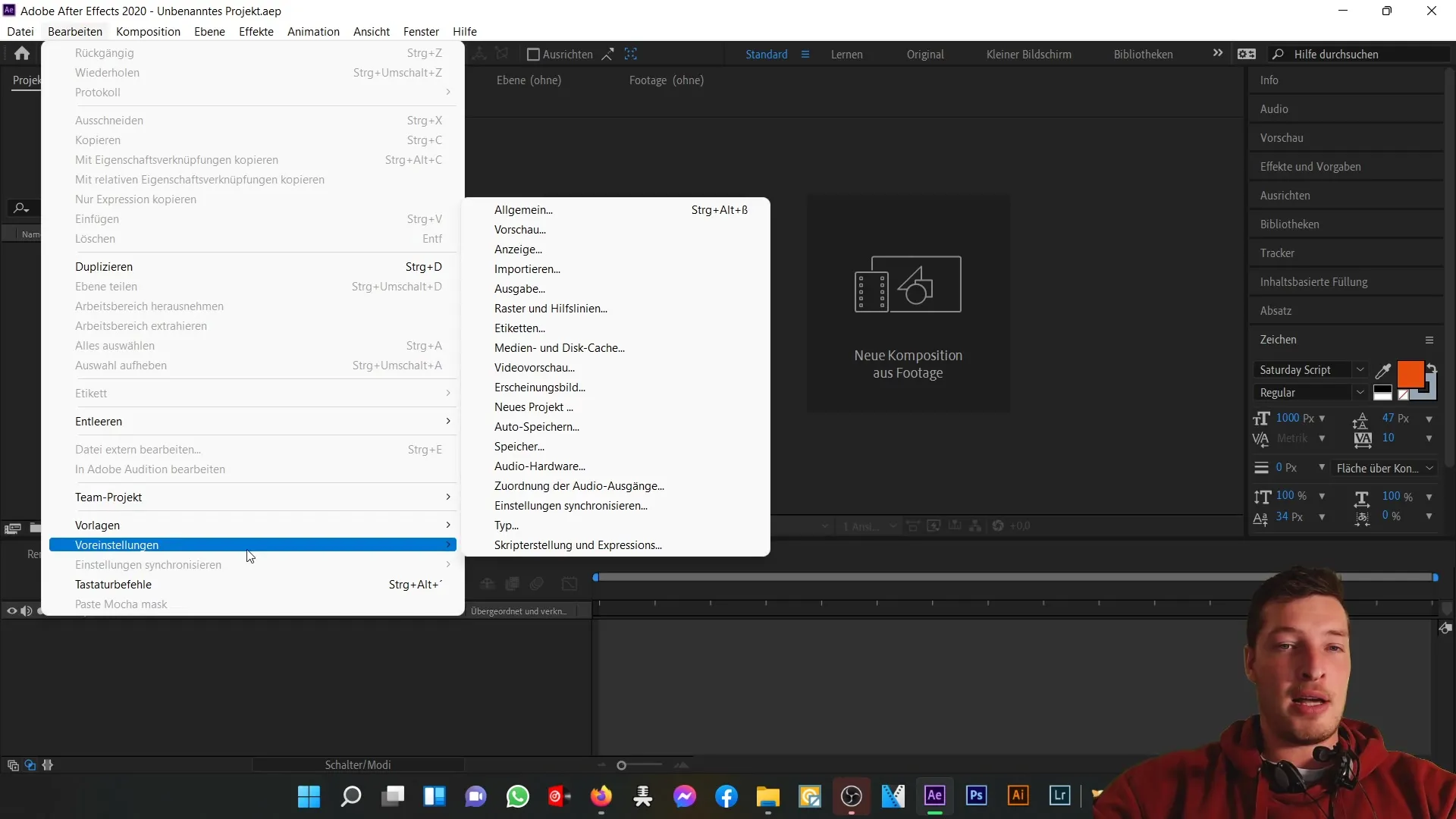
В този раздел можете да регулирате яркостта на интерфейса сред другото, но най-важното е опцията за автоматично запазване. Уверете се, че работи автоматичното запазване. Препоръчвам да запазвате на всеки 20 минути, за да сте сигурни, че не сте загубили повечко от 20 минути от работата си, ако програмата се замрази или компютърът ви се срине.
Можете също да определите броят на версиите на проекта, които After Effects трябва да запазва, преди най-старата да се презапише. Предпочитам да създам максимум 5 версии, за да съм сигурен, че не губя цялата си работа наведнъж. Определете също папка, в която да се съхраняват вашите автоматични запазени данни.
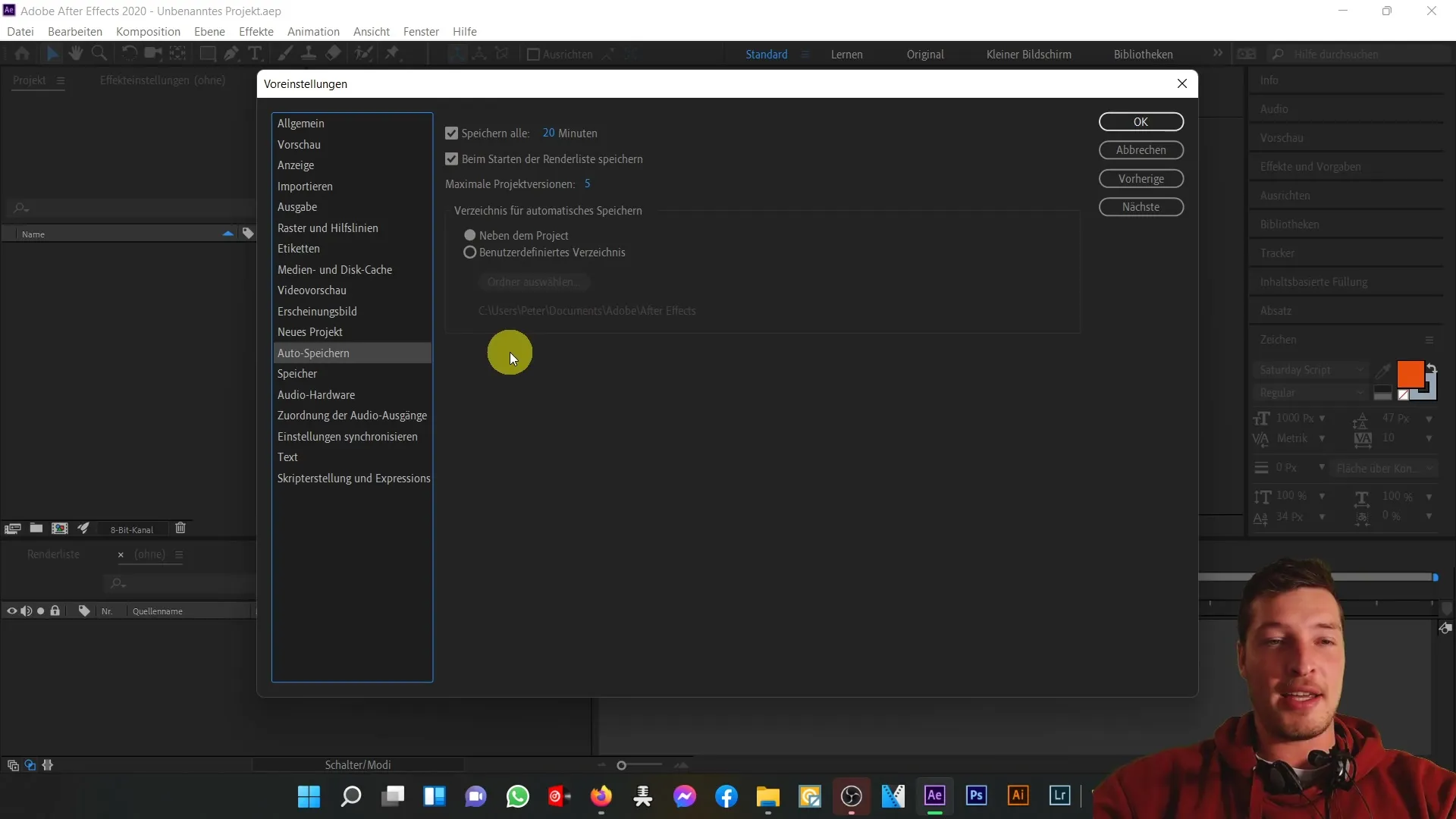
След като направите тези настройки, сте на сигурно място. Вече можете да работите по проекта си спокойствие, докато After Effects автоматично запазва в редовни интервали. Това ви дава свободата да бъдете креативни, без да трябва постоянно да се притеснявате да не загубите нещо.
Заключение и поглед към следващите видео съдържания
Това беше основно въведение в интерфейса и функцията за автоматично запазване на Adobe After Effects. Разгледахме работните области и активирахме важно настройване, което ще ви помогне в бъдеще да избегнете много проблеми. В следващото видео ще разгледаме и горния дял на софтуера, за да ви помогнем по-добре да използвате After Effects.
Резюме
В този урок научихте как да настроите After Effects при първото отваряне и как да активирате ценната функция за автоматично запазване. Това ще ви позволи да работите ефективно и сигурно по вашите проекти.
Често задавани въпроси
Как активирам функцията за автоматично запазване в After Effects?Отивете в "Редактиране" > "Настройки" и активирайте опцията за автоматично запазване в раздела "Общи".
Какво да направя, ако After Effects не стартира правилно?Проверете своята инсталация или се обърнете към секцията с коментари за поддръжка.
Как да приспособя работната си област?Отивете в "Прозорци" и изберете "Работни области", за да изберете стандартния изглед или друга предварително зададена настройка.
Какво да правя, ако After Effects се срине?Уверете се, че сте активирали функцията за автоматично запазване, за да избегнете загубата на данни.
Чести проблеми при използването на After Effects?Проверете настройките на софтуера или консултирайте онлайн форумите за конкретни проблеми.


